首先打开谷歌浏览器任务管理器可查看各标签页资源占用,通过菜单“更多工具”进入任务管理器,观察内存、CPU等数据排序找出高占用进程,选中后点击“结束进程”关闭卡顿页面,也可在地址栏输入chrome://settings/performance快速打开任务管理器进行操作。
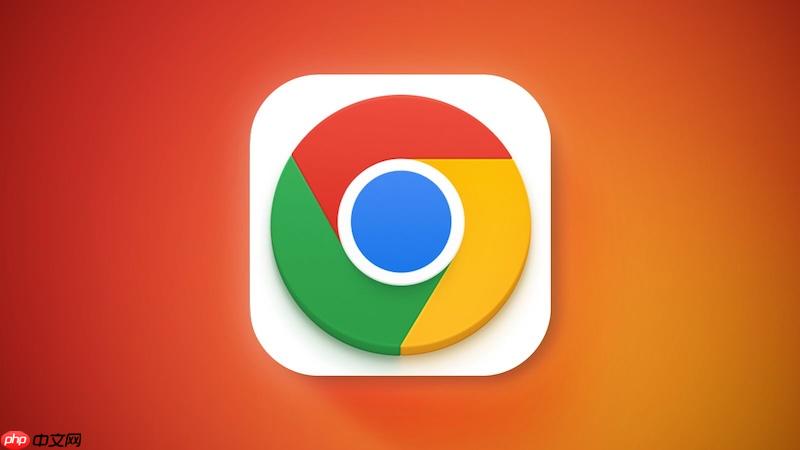
如果您发现谷歌浏览器运行缓慢或某个网页无响应,可能是特定标签页占用了过多系统资源。通过浏览器内置的任务管理器,您可以精确地查看每个标签页的进程并进行管理。
本文运行环境:Dell XPS 13,Windows 11
任务管理器是Chrome内置的性能监控工具,用于显示浏览器内所有独立进程的资源占用情况。通过它,您可以定位导致卡顿的具体标签页或扩展程序。
1、点击浏览器右上角的三点菜单图标(更多选项)。
2、在下拉菜单中选择更多工具。
3、在子菜单中点击任务管理器,窗口将弹出进程列表。
任务管理器列出的所有条目均对应一个独立进程,包括标签页、扩展程序和后台服务。通过观察各项指标,可以判断哪个进程消耗了过多CPU或内存。
1、在任务管理器窗口中,找到类型为标签页的进程条目,其名称通常与网页标题一致。
2、查看该进程的内存占用、CPU使用率和网络活动等数据。
3、点击列标题如“内存”或“CPU”,可按数值从高到低排序,快速识别资源占用最高的项目。
当确认某个标签页导致浏览器卡顿时,可通过任务管理器直接结束其进程,无需关闭整个浏览器,从而保留其他正常运行的页面。
1、在任务管理器列表中,选中您要终止的目标标签页进程。
2、点击窗口底部的结束进程按钮。
3、该标签页将立即停止响应并关闭,浏览器整体性能应随之恢复。
除了菜单路径,Chrome支持通过地址栏命令快速启动任务管理器,适用于鼠标操作不便的情况。
1、点击浏览器顶部的地址栏,确保光标处于输入状态。
2、输入chrome://settings/performance并回车,进入性能设置页面。
3、在该页面中点击打开任务管理器链接,即可弹出进程管理窗口。
以上就是谷歌浏览器如何查看和终止某个标签页的进程_谷歌浏览器任务管理器使用方法的详细内容,更多请关注php中文网其它相关文章!

谷歌浏览器Google Chrome是一款可让您更快速、轻松且安全地使用网络的浏览器。Google Chrome的设计超级简洁,使用起来得心应手。这里提供了谷歌浏览器纯净安装包,有需要的小伙伴快来保存下载体验吧!




Copyright 2014-2025 https://www.php.cn/ All Rights Reserved | php.cn | 湘ICP备2023035733号